みなさん、Zwiftしてますか? 走りやすい季節になったとはいえ、平日夜や外出できない日は “自宅でZwift” という方も多いのではないでしょうか。saruveraもZwiftのおかげでローラー練習が楽しくなったけど、パソコンの画面(MacBook Pro 13インチ)では臨場感に欠けるのよね。
この臨場感不足を解消できれば、もっとZwiftが楽しくなるはず。そう思案してた矢先、エプソンのホームプロジェクター dreamioをモニター試用する機会が得られたので、スポーツバーのような大画面でZwiftを楽しんでみようと画策。あれこれ試しながらの長期インプレを、しばらく月イチ連載します。
この記事の目次
- ホームプロジェクター dreamio とは何ぞや?
- 高レスポンス系エントリー機 EH-TW650S 設置インプレ
- ホームプロジェクターでZwiftを投影する方法
- dreamioを使ってZwiftするためのネットワーク構成図
ホームプロジェクター dreamio とは何ぞや?
大型スクリーンに映像を投影するホームプロジェクターは、家電店のAV機器コーナーで見たことのある人も多いのではないでしょうか。映画のデモ映像とか上映してますよね。すごい迫力だけど、我家に置けるかいなってヤツ。それを6畳間でも使えるようにしたのが、エプソンのdreamioです。
その機能的な特徴は、①投影方式が明るい部屋でも映像がはっきり美しい3LCD方式、②投射距離が短く約2mで80インチ投影できる、③斜め横から投影できて逆さ天井吊りも可能な設置性。使用環境に対する自由度が高いので、狭めの部屋で昼間から使えます。これ、Zwiftと併用する際の大きな利点。
そんなホームプロジェクター dreamioは現在、エントリーモデルからハイエンドモデルまで全8機種がラインアップ。今回、貸与いただいたのは、Full HD画質で応答速度が高い本体機種に組立式スクリーンが付属したEH-TW650S(実勢価格9万9,800円前後)で、中の人によるとゲームに最適な機種とか。
高レスポンス系エントリー機 EH-TW650S 設置インプレ
さて、我家に届いたEH-TW650Sは、dreamioラインアップ中で “応答速度が高くてFull HD画質” なカテゴリにおけるエントリーモデルです。同カテゴリの上位機種との違いは、Bluetooth非搭載と3D非対応。一方、光量は3,100lmとラインアップ最強クラスで、部屋を暗くすることなく使えます。
 EH-TW650Sのパッケージには、本体・電源ケーブル・リモコン・かんたん操作ガイド・かんたんワイヤレス接続ガイド・電子マニュアルCD-ROM・保証書類が同梱されてました。基本、電源ケーブルを挿して電源ボタンを押すだけ。シンプルで分かりやすい内容……。えっ、ワイヤレス接続ガイド?
EH-TW650Sのパッケージには、本体・電源ケーブル・リモコン・かんたん操作ガイド・かんたんワイヤレス接続ガイド・電子マニュアルCD-ROM・保証書類が同梱されてました。基本、電源ケーブルを挿して電源ボタンを押すだけ。シンプルで分かりやすい内容……。えっ、ワイヤレス接続ガイド?
 曲面で構成されたEH-TW650Sの本体を正面俯瞰と背面俯瞰から眺め、早くも悦に入ったりして。操作ボタンと入出力端子はアイコンや名称が印字されてるので、基本操作で迷うことはないでしょう。本体サイズはW302mm×D252mm×H92mm、本体重量は2.7kg。抱えて持ち運びする分には無問題ですな
曲面で構成されたEH-TW650Sの本体を正面俯瞰と背面俯瞰から眺め、早くも悦に入ったりして。操作ボタンと入出力端子はアイコンや名称が印字されてるので、基本操作で迷うことはないでしょう。本体サイズはW302mm×D252mm×H92mm、本体重量は2.7kg。抱えて持ち運びする分には無問題ですな
 付属の80型モバイルスクリーンは、合成布製のキャリングケースに収納されてました。ケース内がスクリーン収納部と脚部収納部に仕切ってある工夫がイイね。キャリングケース収納時の全長は1,125mm、重量は3.8kg。まあ、肩紐で背負えばモバイルできなくはないかな(どこまで持ち歩くかは別として)
付属の80型モバイルスクリーンは、合成布製のキャリングケースに収納されてました。ケース内がスクリーン収納部と脚部収納部に仕切ってある工夫がイイね。キャリングケース収納時の全長は1,125mm、重量は3.8kg。まあ、肩紐で背負えばモバイルできなくはないかな(どこまで持ち歩くかは別として)
 それでは、モバイルスクリーンを組み立ててみますか。まずはスクリーン支柱になる三脚を立て、その脚に転倒防止の補助プレートをドッキング。お〜、これでしっかり安定するもんだなと、ちょっと感心。ちなみに、三脚底面と補助プレートは樹脂製なので、フローリング床が傷つく心配は少なそう
それでは、モバイルスクリーンを組み立ててみますか。まずはスクリーン支柱になる三脚を立て、その脚に転倒防止の補助プレートをドッキング。お〜、これでしっかり安定するもんだなと、ちょっと感心。ちなみに、三脚底面と補助プレートは樹脂製なので、フローリング床が傷つく心配は少なそう
 次は支柱に、スクリーンを貼るための骨を接続。相番とダボのおかげで、迷わずに作業できます。4本の骨の先端にあるフックへ、スクリーン四隅の穴を引っ掛ければ組み立て完了(ここまで5〜6分程度)。支柱の高さを調整するフックは操作感が軽く、ケガする心配がなさそうな点が気に入りました
次は支柱に、スクリーンを貼るための骨を接続。相番とダボのおかげで、迷わずに作業できます。4本の骨の先端にあるフックへ、スクリーン四隅の穴を引っ掛ければ組み立て完了(ここまで5〜6分程度)。支柱の高さを調整するフックは操作感が軽く、ケガする心配がなさそうな点が気に入りました
ホームプロジェクターでZwiftを投影する方法
思った以上に手早く仮設置できたので、勢いそのままにZwift投影まで設定するぞ。そういえば、ワイヤレス接続ガイドが付属してたな。Zwiftアプリを起動したMacBookとEH-TW650Sをワイヤレス接続できれば、設置の自由度が高まってホクホクじゃないか! ←後ほど勘違いによる落とし穴と発覚。
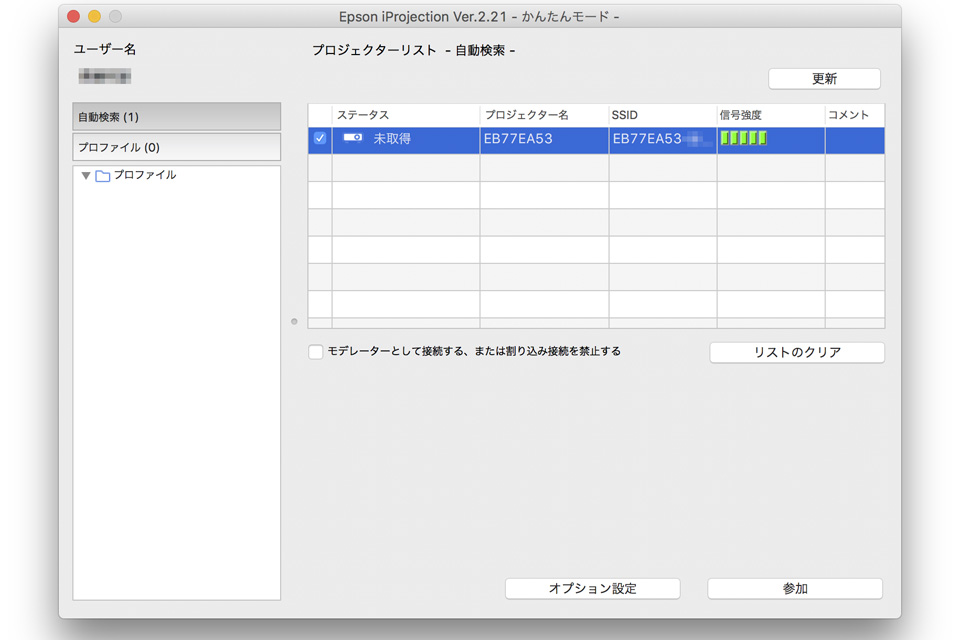 付属のかんたんワイヤレス接続ガイドに従って、公式サポートからWi-Fi接続ソフトをダウンロード。ソフトを起動してEH-TW650SのSSIDを登録すれば、あっという間にMacBookとEH-TW650SがWi-Fiでワイヤレス接続します。無事にMacBookの画面がスクリーンに投影され、なぜかドヤ顔のワタクシ
付属のかんたんワイヤレス接続ガイドに従って、公式サポートからWi-Fi接続ソフトをダウンロード。ソフトを起動してEH-TW650SのSSIDを登録すれば、あっという間にMacBookとEH-TW650SがWi-Fiでワイヤレス接続します。無事にMacBookの画面がスクリーンに投影され、なぜかドヤ顔のワタクシ
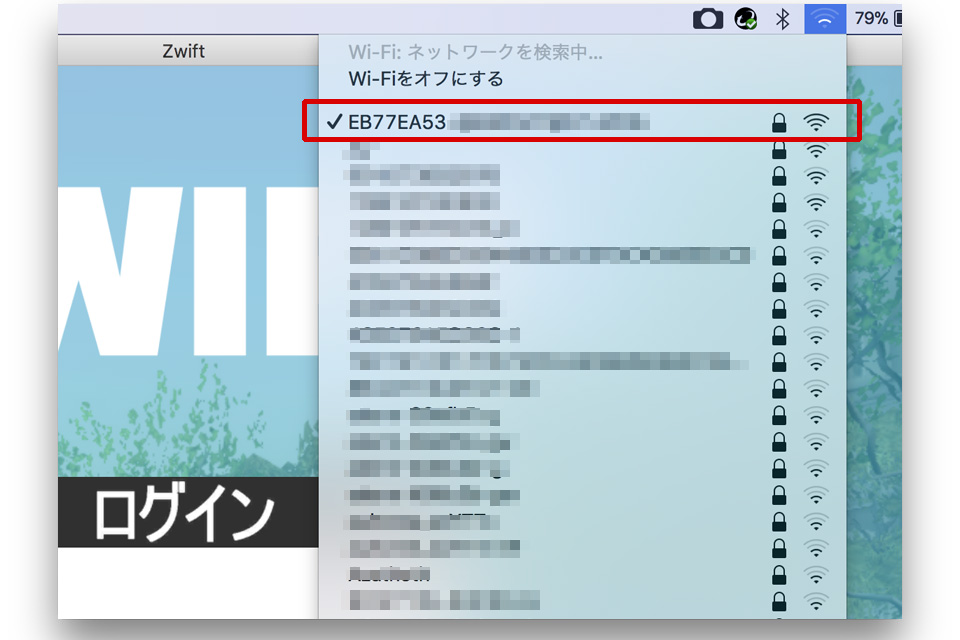 勝利を確信してMacBookのZwiftアプリを起動。……インターネット接続エラーによりZwiftへログインできず。そりゃそうだ。MacBookをインターネット接続するためのWi-Fiを、EH-TW650との接続に使っちゃったんだもの。我家でZwiftをプロジェクター投影するには、有線接続が必須でありました
勝利を確信してMacBookのZwiftアプリを起動。……インターネット接続エラーによりZwiftへログインできず。そりゃそうだ。MacBookをインターネット接続するためのWi-Fiを、EH-TW650との接続に使っちゃったんだもの。我家でZwiftをプロジェクター投影するには、有線接続が必須でありました
 どうせ有線接続するならHDMIで繋ごう。ところが、ウチにあったHDMIケーブルは片側がMini-DVIでやんの。おのれジョブズ、おのれクック。急遽、相方のBRUNO SKIPPERで秋葉原までひとっ走りし、HDMIケーブルとUSB-C変換器を買ってきましたよ。合計5,000円以上しやがった(半ば勘違いの八つ当たり)
どうせ有線接続するならHDMIで繋ごう。ところが、ウチにあったHDMIケーブルは片側がMini-DVIでやんの。おのれジョブズ、おのれクック。急遽、相方のBRUNO SKIPPERで秋葉原までひとっ走りし、HDMIケーブルとUSB-C変換器を買ってきましたよ。合計5,000円以上しやがった(半ば勘違いの八つ当たり)
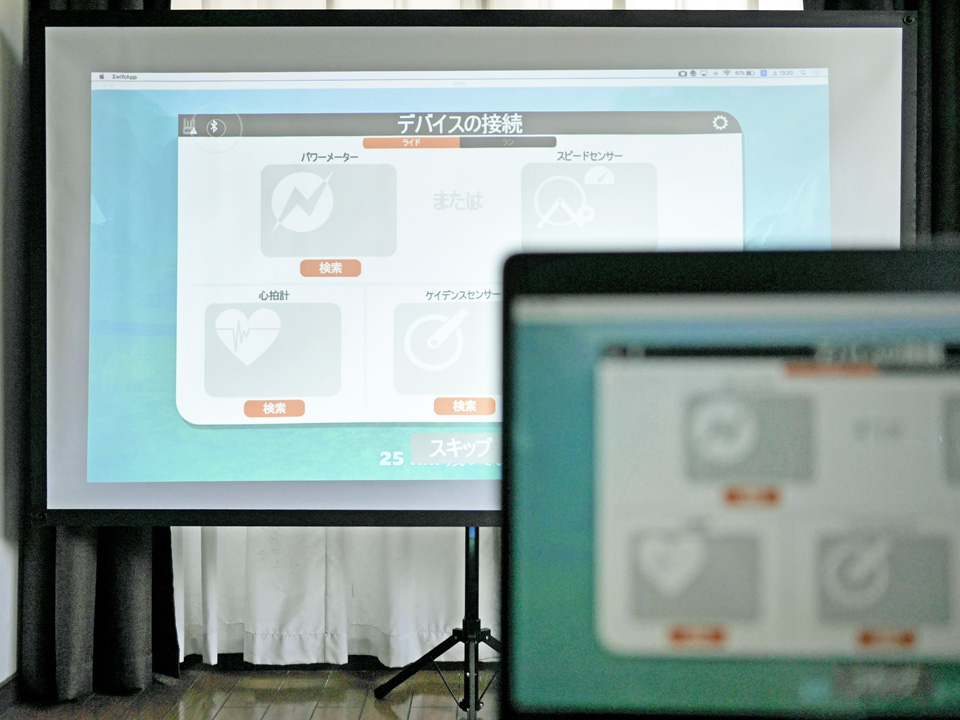 改めてMacBookとEH-TW650SをHDMIケーブルで接続すると、あっさりZwiftのプロジェクター投影に成功。自らの勘違いと迂闊さを放り投げ、喜んで固定ローラー(ELITE QUBO DIGITAL SMART B+)へ愛車GIOS FELUCAをセット。ローラーとMacBook上のZwiftのANT+ワイヤレス接続も完了!
改めてMacBookとEH-TW650SをHDMIケーブルで接続すると、あっさりZwiftのプロジェクター投影に成功。自らの勘違いと迂闊さを放り投げ、喜んで固定ローラー(ELITE QUBO DIGITAL SMART B+)へ愛車GIOS FELUCAをセット。ローラーとMacBook上のZwiftのANT+ワイヤレス接続も完了!
 最後にZwiftの音声をBluetoothでワイヤレススピーカーSRS-X7へ繋ぎ、全ネットワーク接続が完了。いかがですか、この間近に迫る大画面。EH-TW650Sは斜め投影の補正角が大きいので、スクリーン正面に自転車+ローラーを設置することが可能。存分にZwiftへ没頭できる環境を構築できました
最後にZwiftの音声をBluetoothでワイヤレススピーカーSRS-X7へ繋ぎ、全ネットワーク接続が完了。いかがですか、この間近に迫る大画面。EH-TW650Sは斜め投影の補正角が大きいので、スクリーン正面に自転車+ローラーを設置することが可能。存分にZwiftへ没頭できる環境を構築できました
dreamioを使ってZwiftするためのネットワーク構成図
我家の6畳間に構築した大迫力のZwift環境を眺め、しばし恍惚の表情。各種ワイヤレス接続のペアリングさえ済んでしまえば、今後の展開と収納は楽ちん。EH-TW650Sとスクリーンの出し入れは、5分もせずに完了できます。最も時間を要する作業は、自転車のローラー用タイヤ&ホイールへの換装ですな。
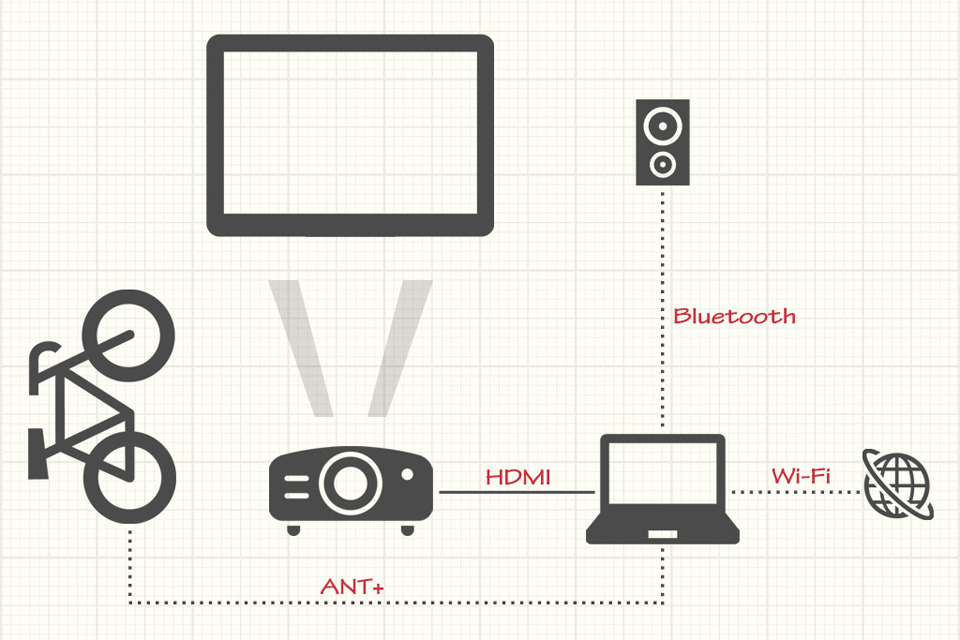 我家で構築した “ホームプロジェクターでZwiftを投影する” ためのネットワーク構成図。ローラーから入力される回転数をMacBookで受信し、Zwiftアプリが速度やパワーに変換。そこで再現された映像はEH-TW650Sを経てスクリーンへ、音声はワイヤレススピーカーへ、負荷はローラーへ出力されます
我家で構築した “ホームプロジェクターでZwiftを投影する” ためのネットワーク構成図。ローラーから入力される回転数をMacBookで受信し、Zwiftアプリが速度やパワーに変換。そこで再現された映像はEH-TW650Sを経てスクリーンへ、音声はワイヤレススピーカーへ、負荷はローラーへ出力されます
 それでは、EH-TW650Sで投影したZwiftに興じるとしますか。うひょー、ペダリングする己の眼前に広がるZwiftの迫力と臨場感ときたら! 映像の応答速度が高いことも手伝って、ガチのマジでリアルだよ〜。それだけに、自分が遅いときの精神的ダメージもこれ以上なくリアルだ……orz
それでは、EH-TW650Sで投影したZwiftに興じるとしますか。うひょー、ペダリングする己の眼前に広がるZwiftの迫力と臨場感ときたら! 映像の応答速度が高いことも手伝って、ガチのマジでリアルだよ〜。それだけに、自分が遅いときの精神的ダメージもこれ以上なくリアルだ……orz
それはさておき、ホームプロジェクター dreamio EH-TW650S[導入編]は、これにて無事に完了。次の課題は、仮設置の現状をどうするか、それともZwiftする頻度を高める策を講じるか。4月末の長期インプレ第2回をお待ちください、それまでにネタを仕込んどきますから!


